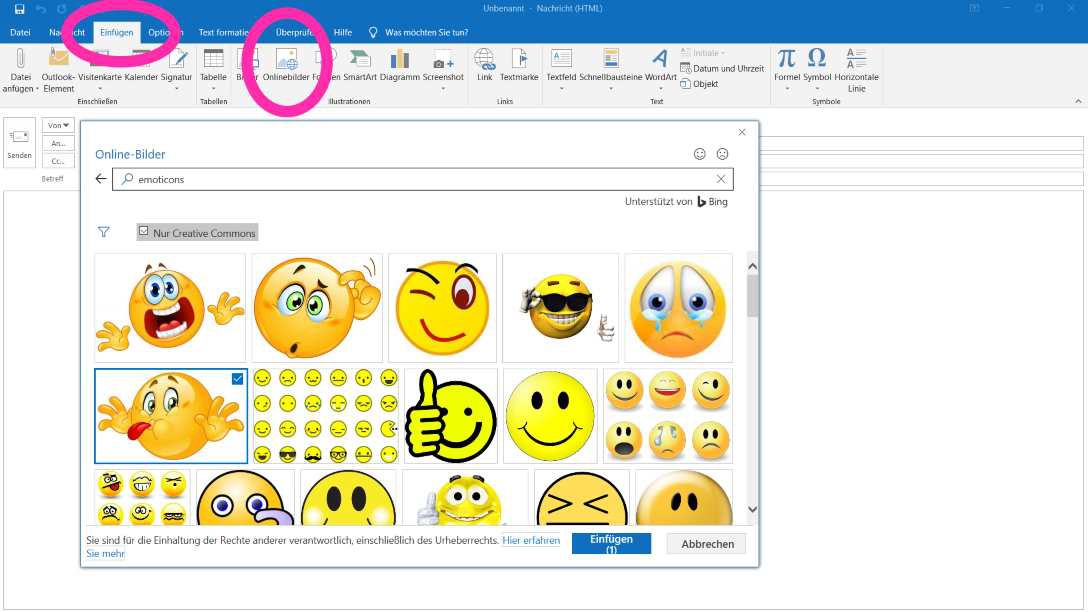Si vous utilisez Perspectives sur un ordinateur Windows ou Mac, profitez du clavier emoji intégré pour insérer des smileys et une variété d'émoticônes dans vos e-mails. Voici comment cela fonctionne :
Lorsque vous rédigez un e-mail, placez votre curseur dans le corps ou l'objet de l'e-mail à l'endroit où vous souhaitez ajouter l'emoji.
Comment utiliser le clavier emoji dans Outlook
1. Positionnez votre curseur
Lorsque vous rédigez un e-mail, placez votre curseur dans le corps ou dans la ligne d'objet à l'endroit où vous souhaitez insérer l'émoji. Cela garantit que l'émoji s'affiche exactement là où vous en avez besoin.
2. Ouvrez le panneau de sélection d'émojis
Utilisez l’un des raccourcis clavier suivants pour afficher le panneau de sélection d’emojis :
- Sous Windows: Presse
Touche Windows + .(période) ouTouche Windows + ;(point-virgule). - Sur Mac: Presse
Ctrl + Commande + Barre d'espace.
3. Choisissez et insérez un emoji
Dans le panneau qui apparaît, vous pouvez parcourir les différentes catégories ou saisir des mots-clés directement dans la barre de recherche pour trouver l'emoji que vous recherchez.
Cliquez sur l'emoji de votre choix, et il sera instantanément inséré dans votre message.
Par exemple, pour insérer un smiley dans un message Outlook :
- Passer à la Visages souriants et animaux catégorie.
- Choisissez l’icône qui exprime le mieux votre émotion, comme un visage qui fait un clin d’œil ou un sourire joyeux.
4. Recherche par mots-clés pour un accès rapide
Pour trouver rapidement un emoji spécifique, saisissez des mots-clés décrivant son apparence, son émotion ou sa signification dans la barre de recherche du panneau emoji.
Note:Le panneau de sélection d'emojis est uniquement disponible sur les systèmes Windows 10 ou Windows 11 avec le pack de langue anglaise installé.
Utilisation des raccourcis emoji Outlook
Microsoft Outlook permet également de transmettre facilement des émotions dans vos e-mails à l'aide de raccourcis clavier sous forme d'émoticônes. Ces raccourcis se composent de combinaisons de signes de ponctuation et de lettres disposées de manière à ressembler à un visage humain. Par exemple :
- 🙂 ou
:-)pour égayer votre message avec un smiley. - 🙁 ou
:-(pour exprimer une touche de tristesse avec un visage triste. - 😉 ou
;-)pour ajouter un clin d'œil ludique.
Lorsque vous saisissez ces émoticônes dans un message, Outlook les transforme automatiquement en émojis correspondants.
Conseil de pro:Si vous souhaitez reconvertir une icône emoji en émoticône texte, utilisez simplement le raccourci Annuler Ctrl + Z.
Note:Ces raccourcis emoji Outlook fonctionnent uniquement dans le corps de l’e-mail et ne sont pas pris en charge dans la ligne d’objet.
Conseils pour utiliser efficacement les émojis
- Restez professionnel:Bien que les émojis puissent rendre les e-mails plus pertinents et amusants, utilisez-les avec parcimonie dans les communications formelles ou professionnelles. Un simple smiley peut ajouter de la chaleur, mais une utilisation excessive des émojis peut paraître peu professionnelle.
- Tenez compte de votre public:Évaluez le ton de votre e-mail et les préférences de votre destinataire avant d'ajouter des émojis. Par exemple, les émojis sont plus courants dans les e-mails informels ou internes à l'équipe que dans les communications officielles avec les clients.
- Tester l'affichage:Les émojis peuvent apparaître différemment selon les appareils et les plateformes. Il est judicieux de tester leur rendu, en particulier si vos destinataires utilisent un autre client de messagerie ou un autre système d'exploitation.
Réflexions finales
Que vous ajoutiez un sourire joyeux, un clin d'œil ludique ou une expression sincère, les émojis sont un moyen simple d'améliorer vos e-mails Outlook. En utilisant le clavier d'émojis intégré ou les raccourcis émoticônes classiques, vous pouvez rapidement animer vos messages tout en restant efficace et clair.
La maîtrise de ces techniques simples vous permet de communiquer de manière plus dynamique, rendant vos e-mails non seulement fonctionnels mais aussi agréables à lire. Alors pourquoi attendre ? Commencez à expérimenter avec les émojis dans Perspectives messages aujourd'hui !